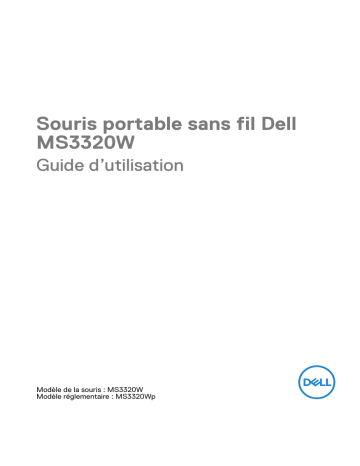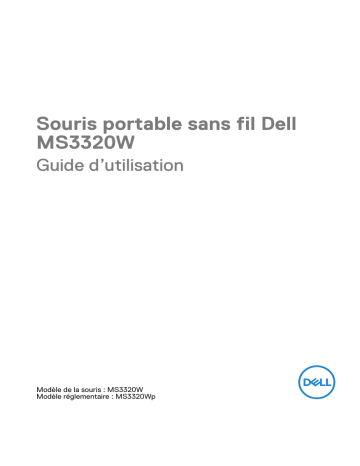
Souris portable sans fil Dell
MS3320W
Guide d’utilisation
Modèle de la souris : MS3320W
Modèle réglementaire : MS3320Wp
Remarques, mises en garde et
avertissements
REMARQUE : Une REMARQUE indique des informations qui visent à optimiser
l’utilisation de votre ordinateur.
MISE EN GARDE : Une MISE EN GARDE souligne un potentiel dommage au
matériel ou de perte de données si les instructions ne sont pas respectées.
AVERTISSEMENT : Un AVERTISSEMENT indique un potentiel dommage à la
propriété, une lésion corporelle ou la mort.
© 2020 Dell inc. ou ses filiales. Tous droits réservés. Dell, EMC et les autres marques de
commerce sont la propriété de Dell inc. ou de ses filiales. Les autres marques de commerce
peuvent être la propriété de leurs détenteurs respectifs.
2020–03 Rév. A01
Table des matières
Contenu de la boîte . . . . . . . . . . . . . . . . . . . . . . . . . . . . . 4
Caractéristiques . . . . . . . . . . . . . . . . . . . . . . . . . . . . . . . 5
Préparation de votre souris sans fil . . . . . . . . . . . . . . . . . 6
Installation de la pile . . . . . . . . . . . . . . . . . . . . . . . 6
Mise en marche de la souris . . . . . . . . . . . . . . . . . . . 8
Gestionnaire des périphériques Dell . . . . . . . . . . . . . . . . 9
Jumelage de votre souris sans fil . . . . . . . . . . . . . . . . . 10
Jumelage avec une clé électronique USB . . . . . . . . . . . 10
Jumelage de votre souris à l’aide du Bluetooth . . . . . . . . .11
Spécifications . . . . . . . . . . . . . . . . . . . . . . . . . . . . . . . . 13
Général . . . . . . . . . . . . . . . . . . . . . . . . . . . . . 13
Tension . . . . . . . . . . . . . . . . . . . . . . . . . . . . . 13
Caractéristiques physiques . . . . . . . . . . . . . . . . . . 13
Température . . . . . . . . . . . . . . . . . . . . . . . . . . 13
Sans fil . . . . . . . . . . . . . . . . . . . . . . . . . . . . . 14
Dépannage . . . . . . . . . . . . . . . . . . . . . . . . . . . . . . . . . . 15
Informations légales . . . . . . . . . . . . . . . . . . . . . . . . . . . 19
Garantie . . . . . . . . . . . . . . . . . . . . . . . . . . . . 19
Garantie limitée et politiques de retour . . . . . . . . . . . . . . . . . 19
Pour les clients résidants des États-Unis : . . . . . . . . . . . . . . . .19
Pour les clients de l’Europe, du Moyen-Orient et de l’Afrique : . . . . .19
Pour les clients non résidants des États-Unis : . . . . . . . . . . . . . 19
│ 3
Contenu de la boîte
2
1
4
3
1. Souris
2. Clé électronique USB
3. Pile
4. Documents
4 │ Contenu de la boîte
Caractéristiques
Vue du haut
1
2
3
Vue du bas
4
5
6
7
8
1. Bouton gauche
2. Molette de défilement
3. Voyant de l’état de la pile
4. Bouton droit
5. Capteur du laseur
6. Voyants pour le mode de connexion
7. Bouton pour le mode de connexion
8. Interrupteur
REMARQUE : Ouvrez le couvercle de la souris pour accéder à l’emplacement de
l’étiquette réglementaire et du numéro de la pièce.
Emplacement
de l’étiquette
Caractéristiques │ 5
Préparation de votre souris sans
fil
Installation de la pile
1. Cherchez la fente sur le côté du couvercle de la souris. Soulevez le couvercle avec
le bout de votre doigt.
2. Retirez la clé électronique USB fil de son compartiment.
6 │ Préparation de votre souris sans fil
3. Installez la pile de type « AA » dans le compartiment des piles.
4. Replacez le couvercle de la souris.
Préparation de votre souris sans fil │ 7
Mise en marche de la souris
Poussez l’interrupteur vers le bas pour allumer la souris.
8 │ Préparation de votre souris sans fil
Gestionnaire des périphériques
Dell
Le logiciel gestionnaire des périphériques Dell permet d’effectuer ce qui suit :
• Attribuer des raccourcis de programme aux boutons ou touches programmables de
l’appareil par l’intermédiaire de l’onglet Action.
• Consulter les informations de l’appareil telles que la version du micrologiciel et l’état
des piles par l’intermédiaire de l’onglet Info.
• Mettre à niveau les dernières mises à jour du micrologiciel de votre appareil.
• Jumeler d’autres appareils par l’intermédiaire de la clé électronique RF USB ou
directement à l’ordinateur par l’intermédiaire du Bluetooth.
Pour plus d’informations, consultez Guide d’utilisation du gestionnaire des périphériques
Dell sur la page du produit du site www.dell.com/support.
Gestionnaire des périphériques Dell │ 9
Jumelage de votre souris sans fil
Votre souris sans fil Dell peut être jumelée avec les appareils dotés de la technologie
USB et Bluetooth. Vous pouvez jumeler et permuter entre un ordinateur portable, un
ordinateur de table et un appareil portable compatible.
Jumelage avec une clé électronique
USB
REMARQUE : Vous pouvez connecter un appareil à votre souris sans fil en utilisant
le jumelage universel de Dell.
1. Insérez la clé électronique USB universelle de Dell dans un port USB de votre
ordinateur.
Ordinateur portable
2. Le voyant du mode connexion (
universel de Dell puis s’éteint.
Ordinateur de table
) de la souris s’allume pour indiquer le jumelage
3. La souris est jumelée avec l’appareil USB.
10 │ Jumelage de votre souris sans fil
Jumelage de votre souris à l’aide du
Bluetooth
REMARQUE : Vous pouvez connecter un second appareil à votre souris sans fil en
utilisant Bluetooth.
1. Appuyez sur le bouton du mode connexion de la souris deux fois (en dedans de
3 secondes) pour que le voyant du mode connexion ( ) s’allume indiquant que la
connexion Bluetooth est sélectionnée.
2. Appuyez et maintenez enfoncé le bouton pour le mode de connexion pendant 3
secondes pour initier le mode de jumelage.
3. Le voyant du mode connexion ( ) clignote pendant 3 minutes indiquant que la
souris est en mode de jumelage.
Jumelage de votre souris sans fil │ 11
4. Jumelez la souris avec le Bluetooth activé sur votre ordinateur.
a. Dans la fenêtre de recherche, saisissez Bluetooth.
b. Cliquez sur Réglages du Bluetooth et autres appareils. La fenêtre Réglages
s’affiche.
c. Cliquez sur Bluetooth et autres appareils. Assurez-vous que Bluetooth est
activé.
d. À partir de la liste d’appareils, cliquez sur Souris portable sans fil Dell
MS3320W.
REMARQUE : Si Souris portable sans fil Dell MS3320W ne figure pas sur la
liste, veillez à ce que le mode de jumelage de la souris soit activé.
5. Vérifiez si le processus de jumelage de la souris avec l’appareil suit son cours.
REMARQUE : Le Voyant pour le mode de connexion ( ) s’allume en blanc
continu pendant quelques secondes pour confirmer le jumelage puis il s’éteint.
Lorsque la souris et l’appareil sont jumelés, ils se connectent automatiquement
si le Bluetooth est activé et qu’ils sont à portée.
12 │ Jumelage de votre souris sans fil
Spécifications
Général
Numéro de modèle
MS3320W
Type de connexion
Mode double sans fil (2,4 GHz et Bluetooth 5.0)
Exigences du système
• Windows XP (clé électronique RF seulement)
• Windows Vista (clé électronique RF seulement)
• Windows 7, 32 ou 64 bits (clé électronique RF
seulement)
• Serveur Windows 2003 (clé électronique RF
seulement)
• Serveur Windows 2008, 2008 R2 (clé
électronique RF seulement)
Tension
Électrique de fonctionnement
1 - 1,5 V
Type de pile
Une pile AA
Caractéristiques physiques
Poids (sans les piles)
65 g (0,14 lb)
Dimensions :
Longueur
104,46 mm (4,11 po)
Largeur
60,39 mm (2,38 po)
Hauteur
38,30 mm (1,51 po)
Température
Ambiante :
de fonctionnement
-10 °C à 50 °C (14 °F à 122 °F)
entreposage
-40°C à 65°C (-40°F à 149°F)
Humidité d’entreposage
Humidité relative de 95 %, sans condensation
Spécifications │ 13
Sans fil
Résolution des RF
Nordic nRF52832 prend en charge 2,4 G et
BT5.0LE
Canal de fonctionnement
• 79CH pour BT5.0LE
• 5 canaux pour la modulation GFSK avec 1 Mb/s
Distance de fonctionnement
14 │ Spécifications
> 10 m (à l’extérieur sans aucune interférence)
Dépannage
Problèmes
Solutions probables
La souris ne fonctionne pas
1. Assurez-vous que la pile est insérée dans le bon
sens. Les pôles «+» et «-» de la pile doivent être
placées dans le même sens que les symboles
illustrés sur le compartiment des piles.
2. Vérifiez la charge des piles.
• Si la souris est alimentée par une pile
rechargeable, assurez-vous qu’elle est
entièrement rechargée.
• Remplacez la pile si elle est épuisée.
3. Éteignez la souris puis rallumez-la. Vérifiez si le
voyant de l’état de la pile clignote en ambre dix fois
indiquant que le niveau de la pile est faible. Si la pile
est complètement épuisée, le voyant de l’état de la
pile ne s’allumera pas.
4. Redémarrez votre ordinateur.
5. Si vous jumelez la souris avec la clé électronique
USB, assurez-vous que la clé électronique USB est
branchée directement à votre ordinateur.
• Évitez l’utilisation de duplicateurs de port, des
concentrateurs USB, etc.
• Changez de port USB.
6. Si vous jumelez la souris à l’aide du Bluetooth pour
la première fois, consultez la section “Jumelage
de votre souris à l’aide du Bluetooth” pour plus
d’informations.
• À partir de votre ordinateur, désactivez le
Bluetooth puis activez-le.
• Recherchez des interférences, telles qu’un
réseau Wi-fi ou des dispositifs USB 3.0 à
proximité, qui peuvent affecter la connectivité du
Bluetooth.
Dépannage │ 15
Problèmes
Solutions probables
Ne peut pas jumeler la souris
avec l’ordinateur
1. Vérifiez la charge des piles.
• Si la souris est alimentée par une pile
rechargeable, assurez-vous qu’elle est
entièrement rechargée.
• Remplacez la pile si elle est épuisée.
2. Éteignez la souris puis rallumez-la. Vérifiez si le
voyant de l’état de la pile clignote en ambre dix fois
indiquant que le niveau de la pile est faible. Si la pile
est complètement épuisée, le voyant de l’état de la
pile ne s’allumera pas.
3. Redémarrez votre ordinateur.
4. Assurez-vous que la clé électronique USB
est branchée directement à votre ordinateur.
Évitez l’utilisation de duplicateurs de port, des
concentrateurs USB, etc.
5. Changez de port USB ou insérez la clé électronique
USB dans un autre port USB de votre ordinateur.
6. Assurez-vous que la distance entre votre ordinateur
la souris est moins que dix mètres.
Ne peut pas jumeler la souris
avec l’ordinateur à l’aide du
Bluetooth
1. Vérifiez la charge des piles.
• Si la souris est alimentée par une pile
rechargeable, assurez-vous qu’elle est
entièrement rechargée.
• Remplacez la pile si elle est épuisée.
2. Éteignez la souris puis rallumez-la. Vérifiez si le
voyant de l’état de la pile clignote en ambre dix fois
indiquant que le niveau de la pile est faible. Si la pile
est complètement épuisée, le voyant de l’état de la
pile ne s’allumera pas.
3. À partir de votre ordinateur, désactivez le Bluetooth
puis activez-le.
4. Redémarrez votre ordinateur.
16 │ Dépannage
Problèmes
Solutions probables
Ne peut pas jumeler la souris
avec l’ordinateur à l’aide du
Bluetooth
(suite)
5. Recherchez des interférences, telles qu’un réseau
Wi-fi ou des dispositifs USB 3.0 à proximité, qui
peuvent affecter la connectivité du Bluetooth.
• Vérifiez si des appareils sans fil, tels que des
dispositifs de réseautage sans fil (imprimante
Bluetooth ou clé électronique USB 3.0), dispositif
de pointage ou fours à micro-ondes, se trouvent
à proximité.
• Éloignez-vous de ces appareils.
6. Assurez-vous que la distance entre votre ordinateur
la souris est moins que dix mètres.
Le pointeur de la souris ne se
déplace pas
Le bouton gauche ou droit ne
fonctionne pas
La connexion sans fil est
interrompue
1. Vérifiez la charge des piles.
• Si la souris est alimentée par une pile
rechargeable, assurez-vous qu’elle est
entièrement rechargée.
• Remplacez la pile si elle est épuisée.
2. Éteignez la souris puis rallumez-la. Vérifiez si le
voyant de l’état de la pile clignote en ambre dix fois
indiquant que le niveau de la pile est faible. Si la pile
est complètement épuisée, le voyant de l’état de la
pile ne s’allumera pas.
3. Redémarrez votre ordinateur.
4. Si vous utilisez la souris par l’intermédiaire
d’une connexion Bluetooth, assurez-vous d’avoir
correctement jumelé la souris avec votre ordinateur.
• Désactivez le Bluetooth de votre ordinateur puis
activez-le.
• Appuyez sur le bouton du mode connexion de
la souris deux fois (en dedans de 3 secondes)
pour que le voyant du mode connexion ( )
s’allume indiquant que la connexion Bluetooth est
sélectionnée.
• Recherchez des interférences, telles qu’un
réseau Wi-fi ou des dispositifs USB 3.0 à
proximité, qui peuvent affecter la connectivité du
Bluetooth.
5. Assurez-vous que la distance entre votre ordinateur
la souris est moins que dix mètres.
Dépannage │ 17
Problèmes
Solutions probables
Curseur lent
1. Assurez-vous que le capteur n’est pas obstrué ou
qu’il n’est pas sale.
2. La vitre et les surfaces lisses et brillantes ne sont
pas adéquates pour déceler le mouvement de la
souris par le capteur. L’utilisation d’un tapis de
souris de couleur foncée peut améliorer le suivi.
3. Modifiez les paramètres de la souris afin de régler la
vitesse du pointeur.
Cliquez ou touchez l’onglet qui correspond au
système d’exploitation (SE) installé sur votre
ordinateur de table ou portable et exécutez les
étapes décrites ci-dessous pour modifier les
réglages.
• Dans la case Search (recherche), inscrivez
main.cpl. La boîte de dialogue Mouse
Properties (propriétés de la souris) s’affiche.
• Cliquez ou tapez sur main.cpl dans la liste des
programmes.
• Cliquez ou tapez sur l’onglet Pointer Options
(options du pointeur). Déplacez le curseur de
défilement de la section Motion (mouvement)
afin de régler la vitesse du pointeur au niveau
voulu.
• Cliquez ou tapez sur OK,
18 │ Dépannage
Informations légales
Garantie
Garantie limitée et politiques de retour
Les produits de marque Dell bénéficient d’une garantie limitée de trois ans sur le matériel.
S’ils sont achetés avec un système Dell, ils sont couverts par les termes de la garantie de
celui-ci.
Pour les clients résidants des États-Unis :
L’achat et l’utilisation de ce produit sont assujettis à l’entente avec l’utilisateur final
de Dell qui peut être consultée sur le site Dell.com/terms. Ce document contient une
clause compromissoire contraignante.
Pour les clients de l’Europe, du Moyen-Orient et
de l’Afrique :
Les produits de marque Dell vendus et utilisés sont assujettis aux règlements nationaux
de protection du consommateur, aux termes de toute entente avec le détaillant
(qui n’implique que le détaillant et vous)ainsi que les termes du contrat de Dell avec
l’utilisateur final.
Dell peut également fournir une garantie supplémentaire pour le matériel. De plus amples
détails sur le contrat de Dell avec l’utilisateur final peuvent être obtenus sur le site Dell.
com/terms en sélectionnant votre pays à partir de la liste en bas de la page d’accueil
puis en cliquant sur le lien « Conditions » pour les termes du contrat avec l’utilisateur
final ou sur le lien « Soutien » pour les termes de la garantie.
Pour les clients non résidants des États-Unis :
Les produits de marque Dell vendus et utilisés sont assujettis aux règlements nationaux
de protection du consommateur, aux termes de toute entente avec le détaillant (qui
n’implique que le détaillant et vous)ainsi que les termes de la garantie de Dell. Dell peut
également fournir une garantie supplémentaire pour le matériel. De plus amples détails à
propos de la garantie de Dell peuvent être obtenus sur le site Dell.com en sélectionnant
votre pays à partir de la liste en bas de la page d’accueil puis en cliquant sur le lien
« Conditions » ou sur le lien « Soutien » pour les termes de la garantie.
Informations légales │ 19